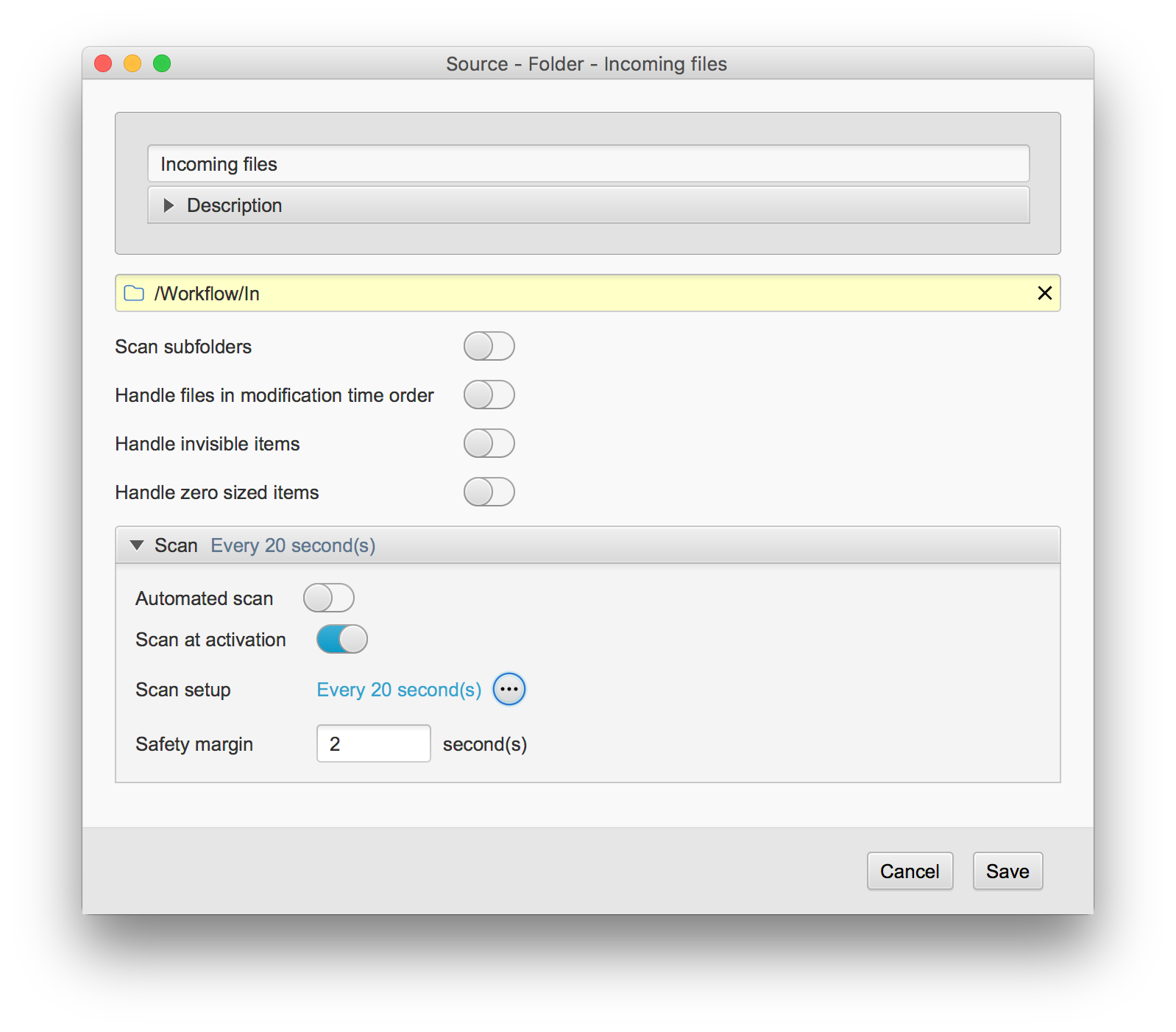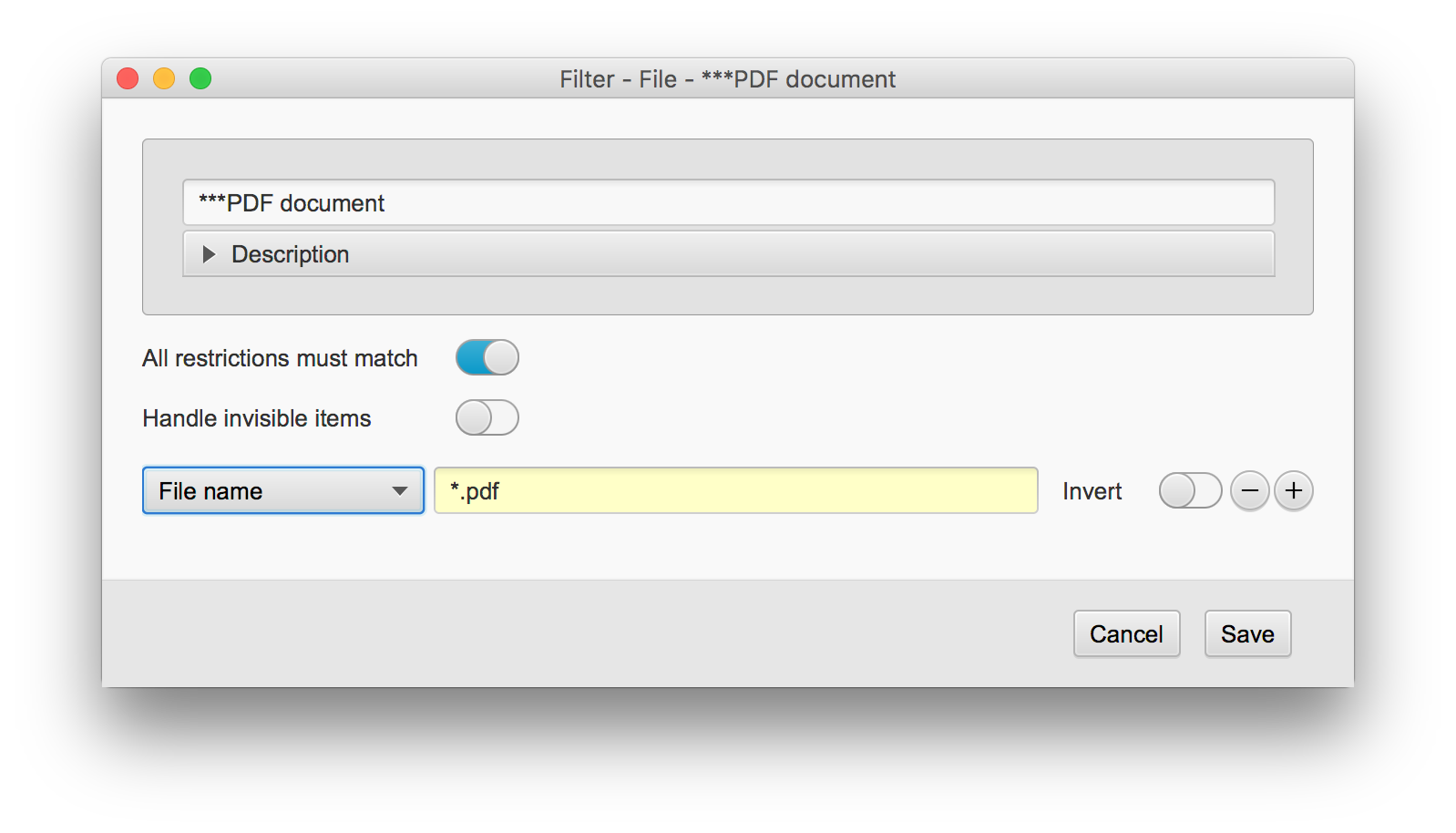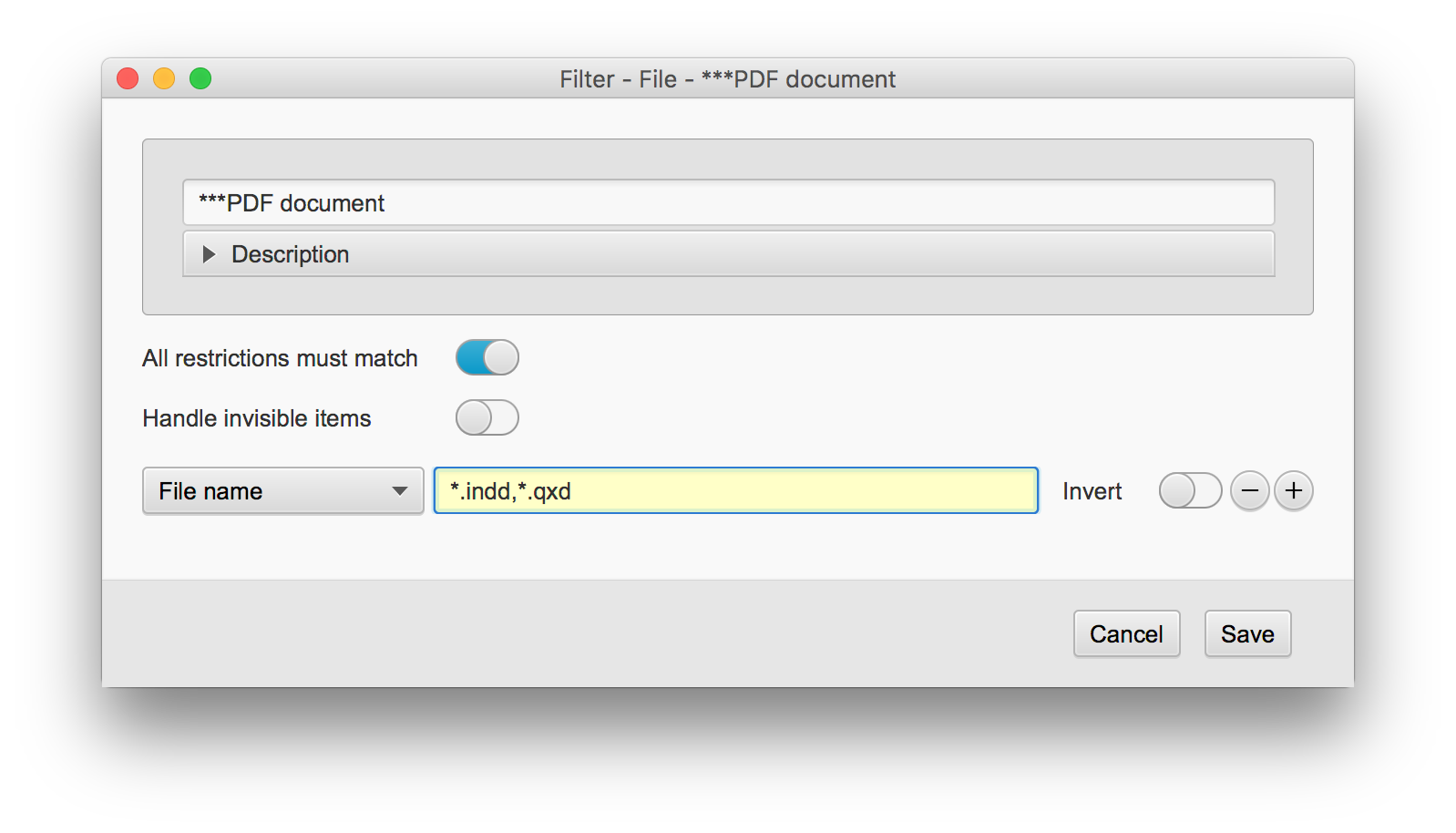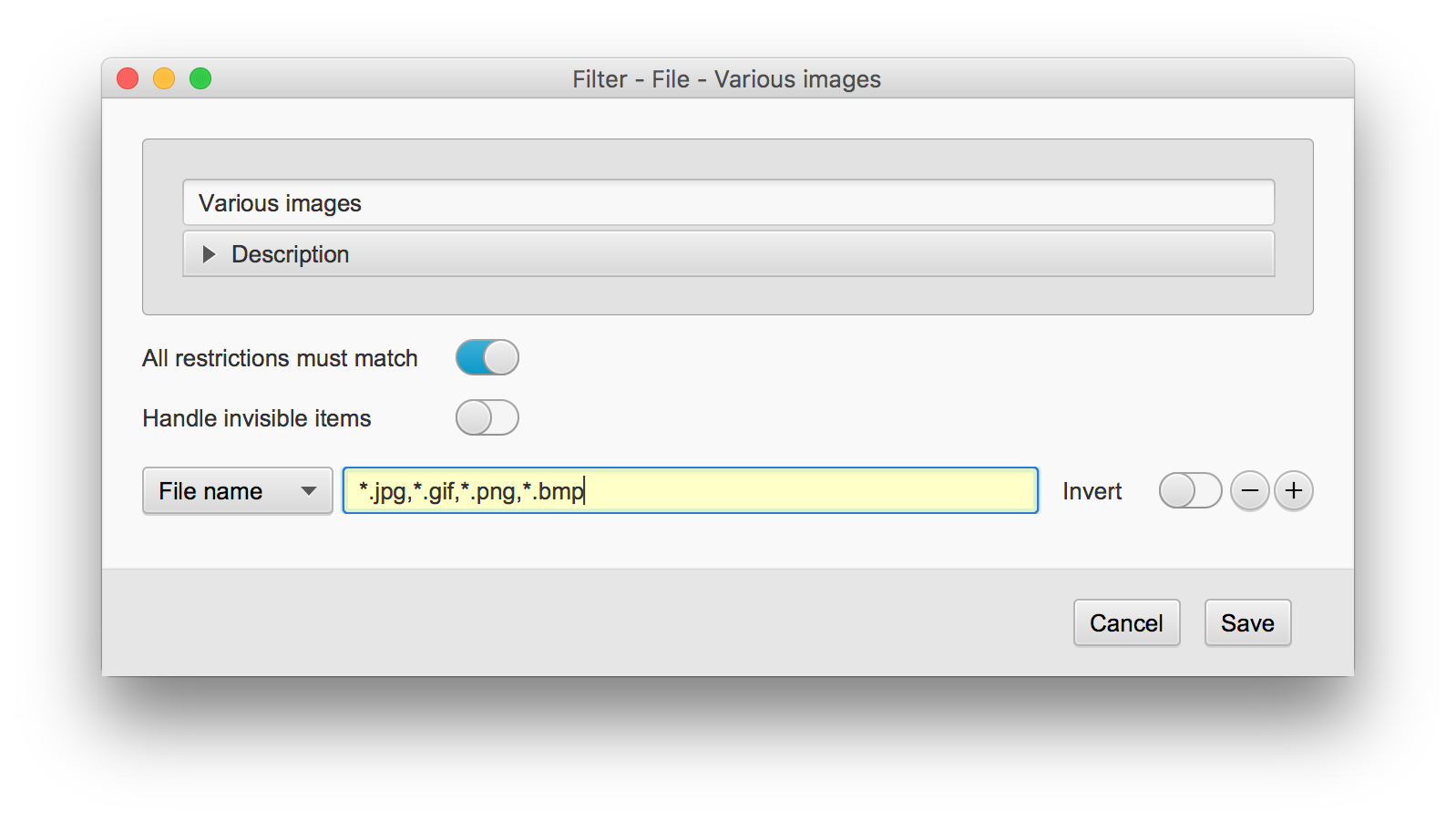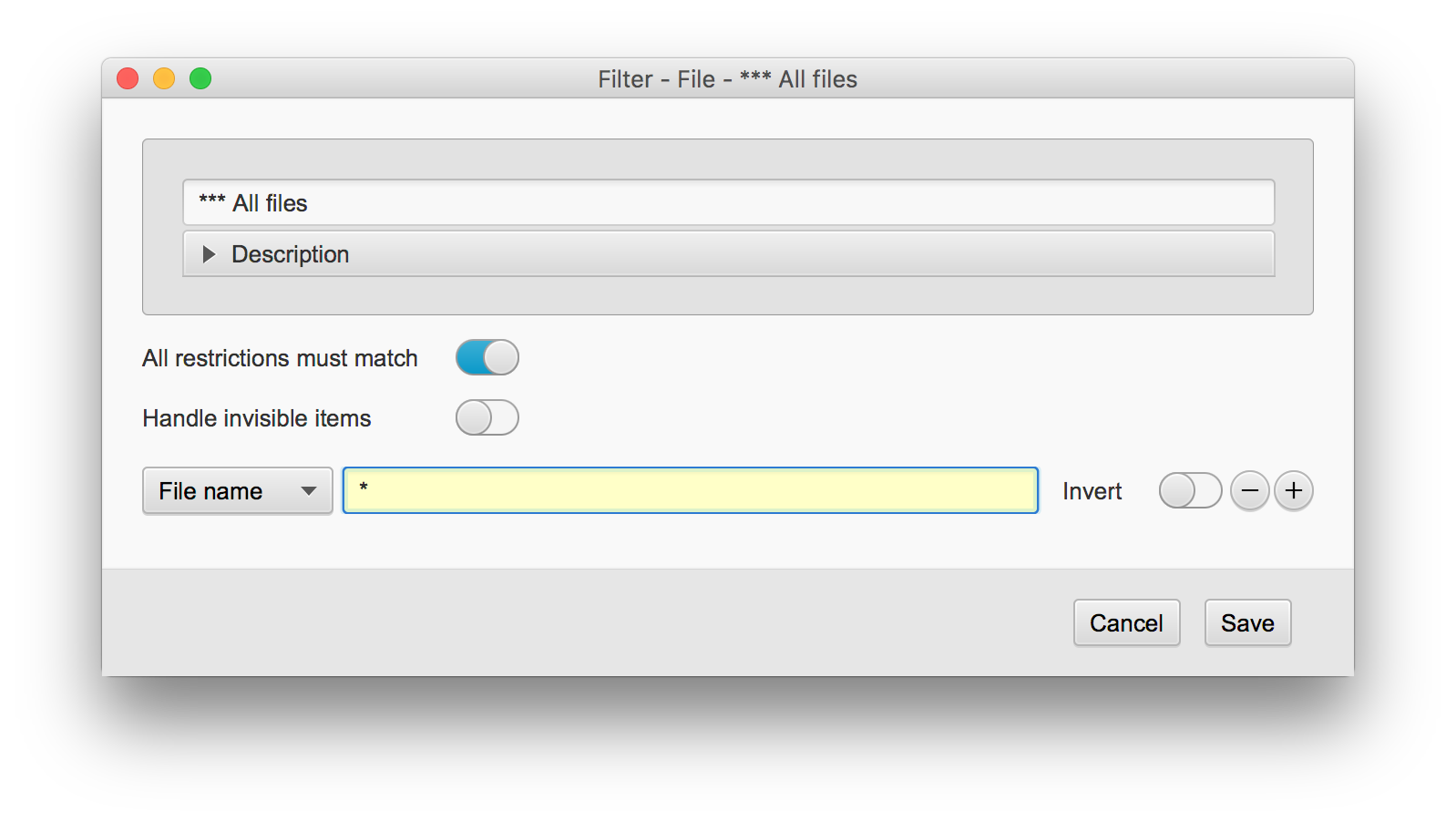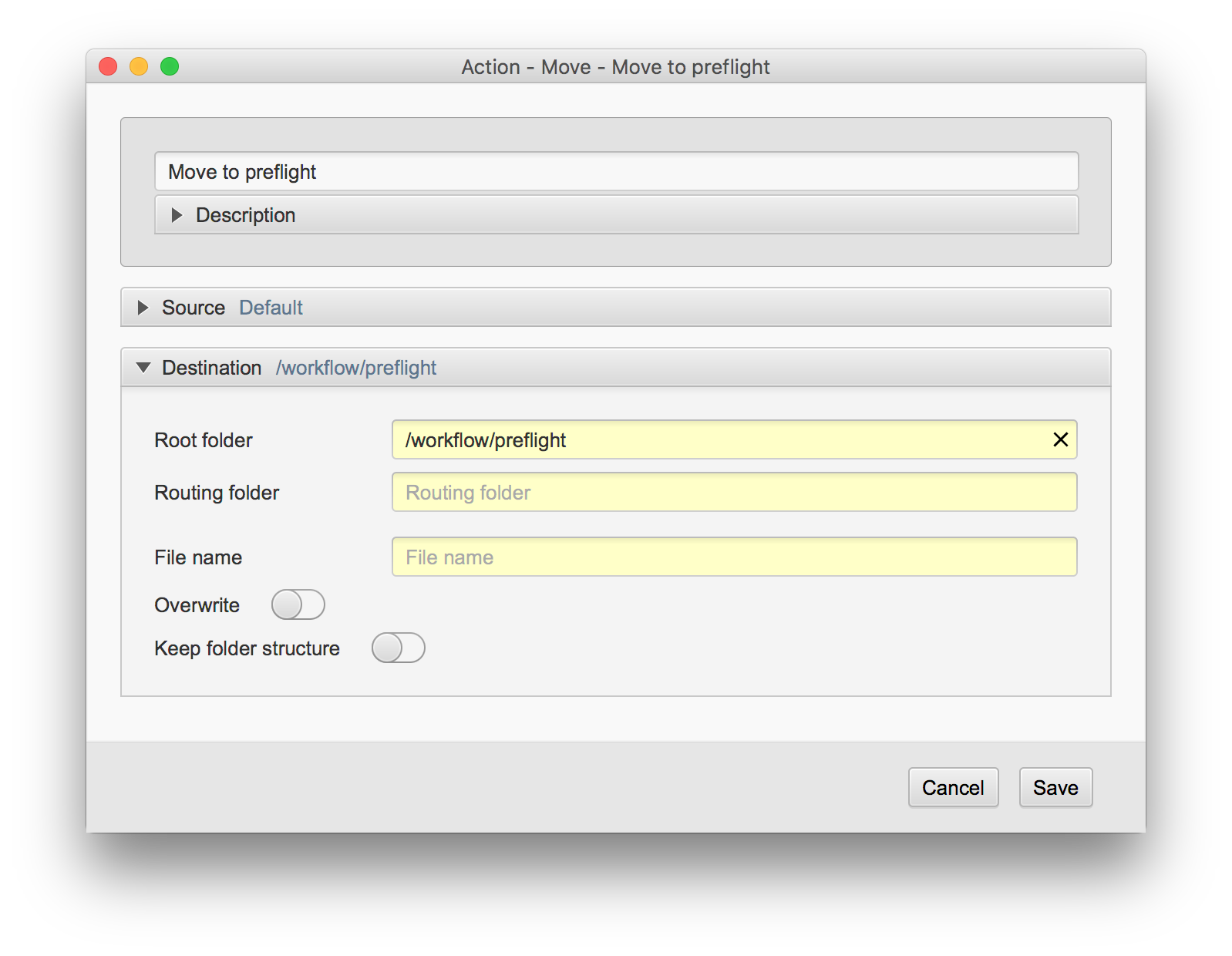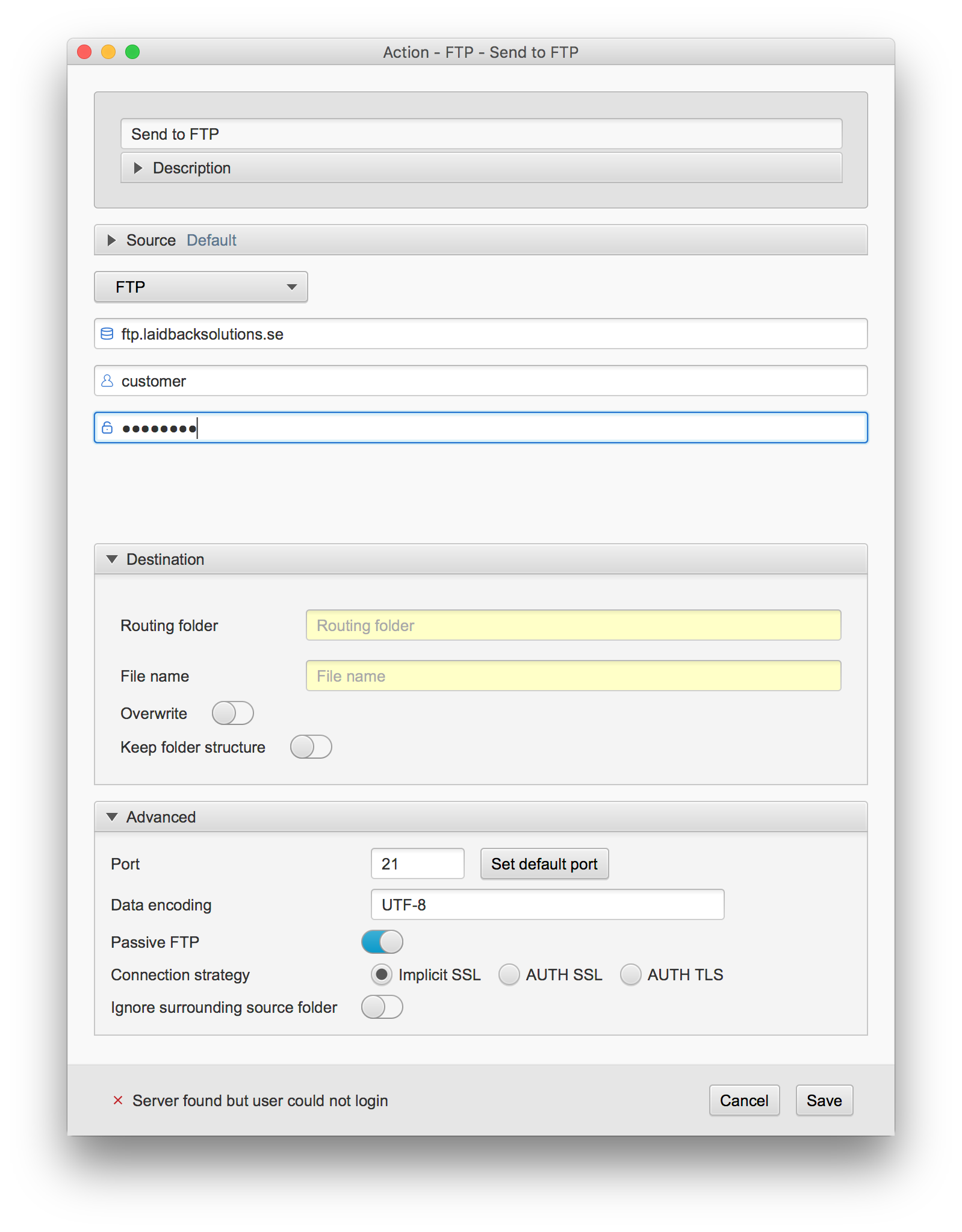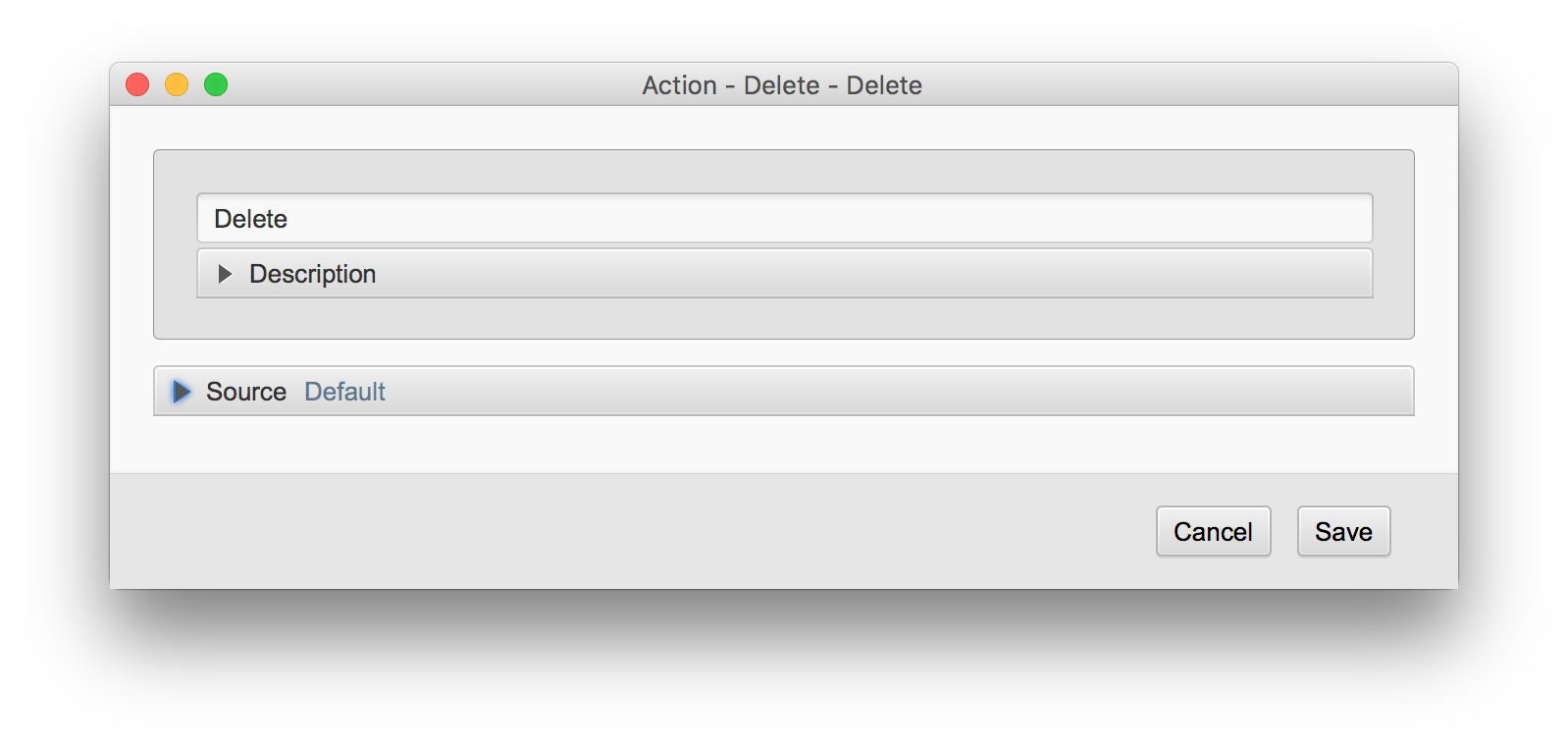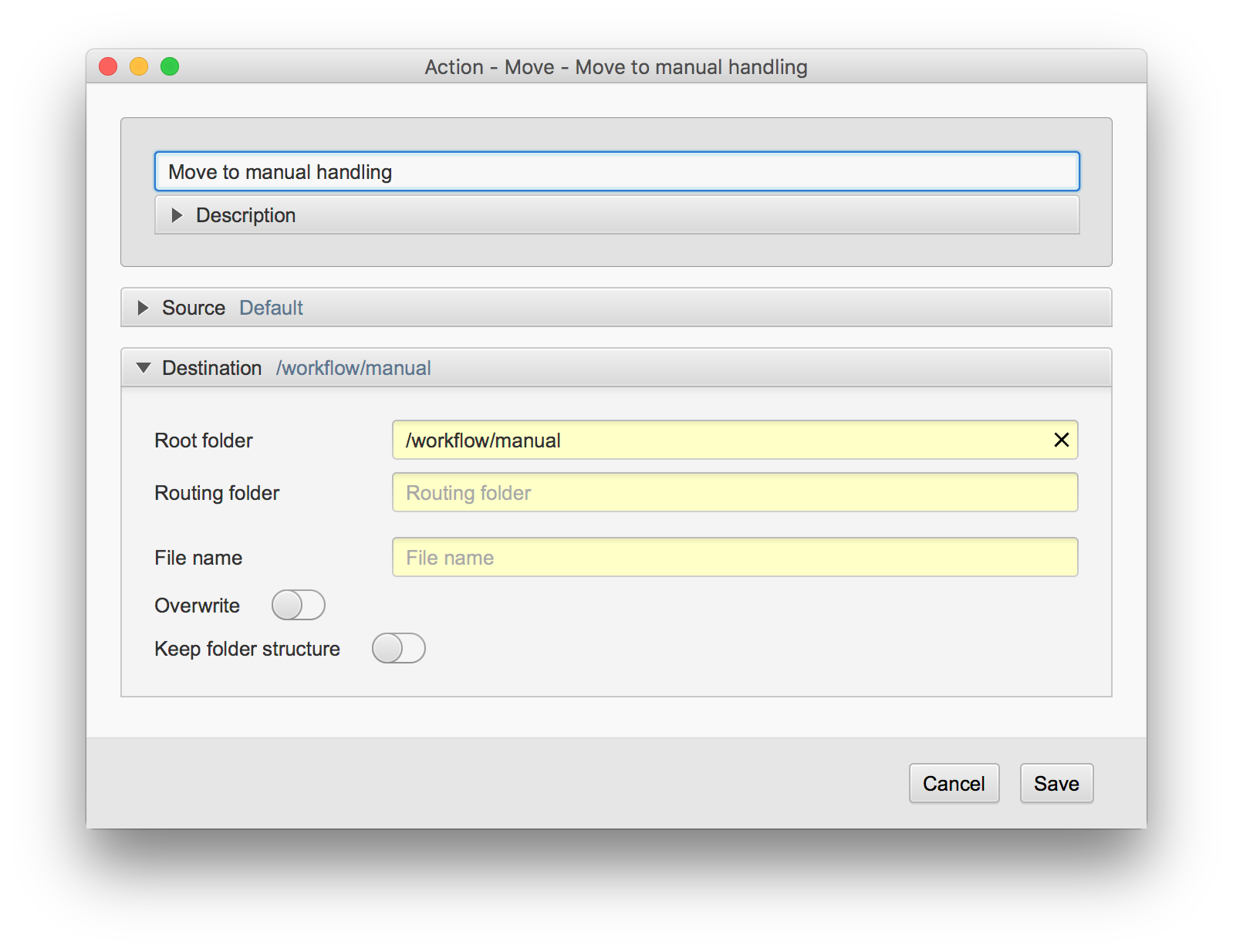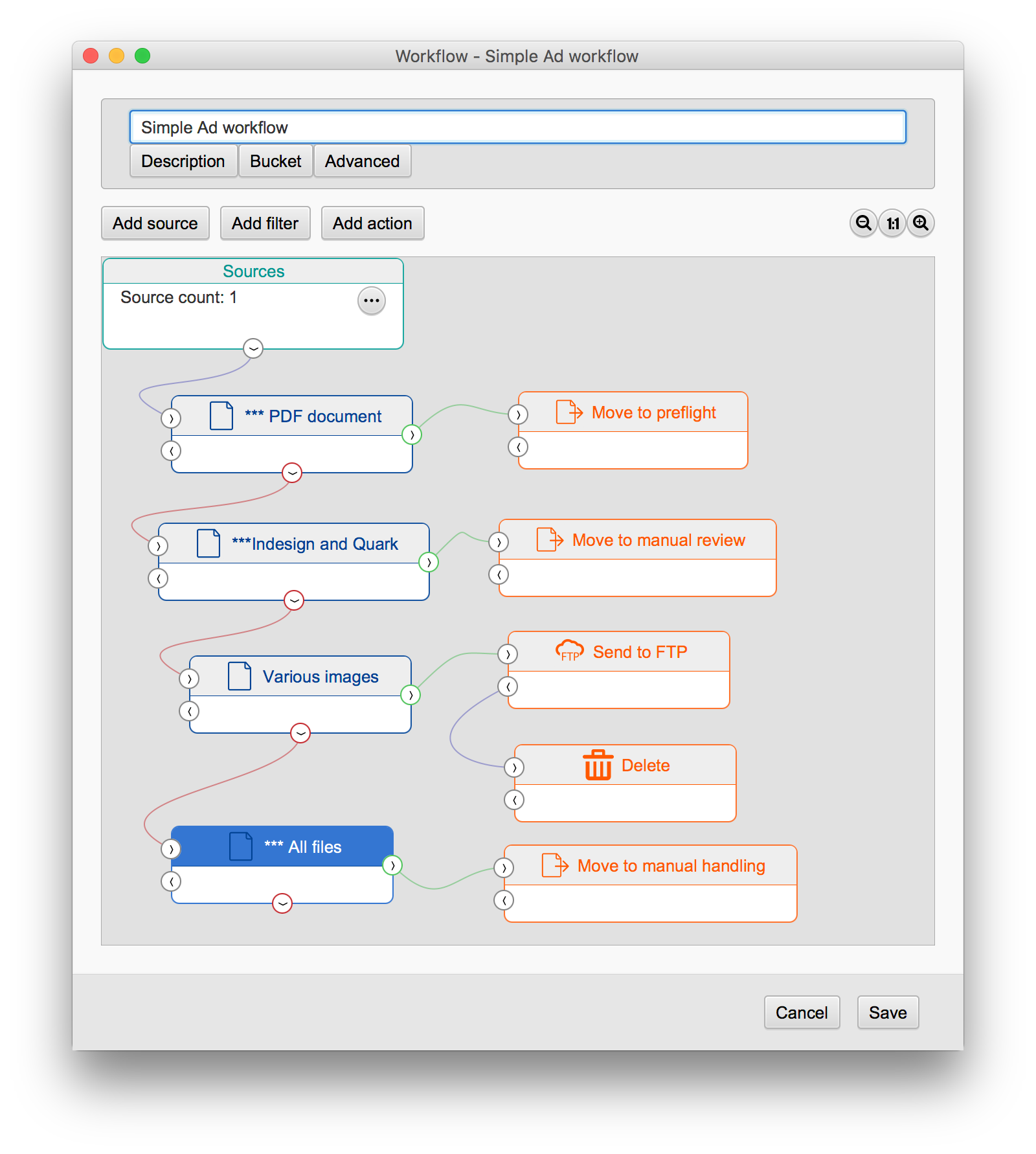Dans cet exemple, nous allons programmer Corbit pour surveiller un dossier. Les fichiers PDF seront déplacés vers un flux de travail de vérification de PDF, les documents InDesign et Quark seront déplacés vers un dossier pour une révision manuelle, les images seront déplacées vers un serveur FTP pour d’autres traitements et tous les autres fichiers seront déplacés vers un dossier pour traitement manuel.
Les composants dont nous avons besoin sont;
- Source: Une source de dossier qui surveillera le dossier.
- Filtre: Un filtre de fichiers pour reconnaître les fichiers PDF.
- Filtre: Un filtre de fichiers pour reconnaître les documents InDesign et Quark (Remarque : un filtre pour les deux).
- Filtre: Un filtre de fichiers pour les types d'image que nous désirons transférer vers le serveur FTP.
- Filtre: Un filtre de fichiers pour capturer tous les fichiers qui ne sont pas reconnus par les filtres ci-dessus.
- Action: Une action de déplacement pour les fichiers PDF.
- Action: Une action de déplacement pour les documents InDesign et Quark.
- Action: Une action FTP pour envoyer les fichiers images au serveur FTP.
- Action: Une action de suppression pour supprimer l’image locale lorsqu’elle a été téléchargée vers le serveur FTP (remarque : si nous ne supprimons pas le fichier, il sera géré par le filtre « Tous fichiers » et sera déplacé vers le dossier de traitement manuel).
- Action: Une action de déplacement pour tous les fichiers restants.
La seule source ont nous avons besoin est une source de dossier. Dans notre exemple, le dossier /workflow/in sera numérisé. Tous les paramètres détaillés de cette source peuvent être visualisés dans l’image 4.1-1.
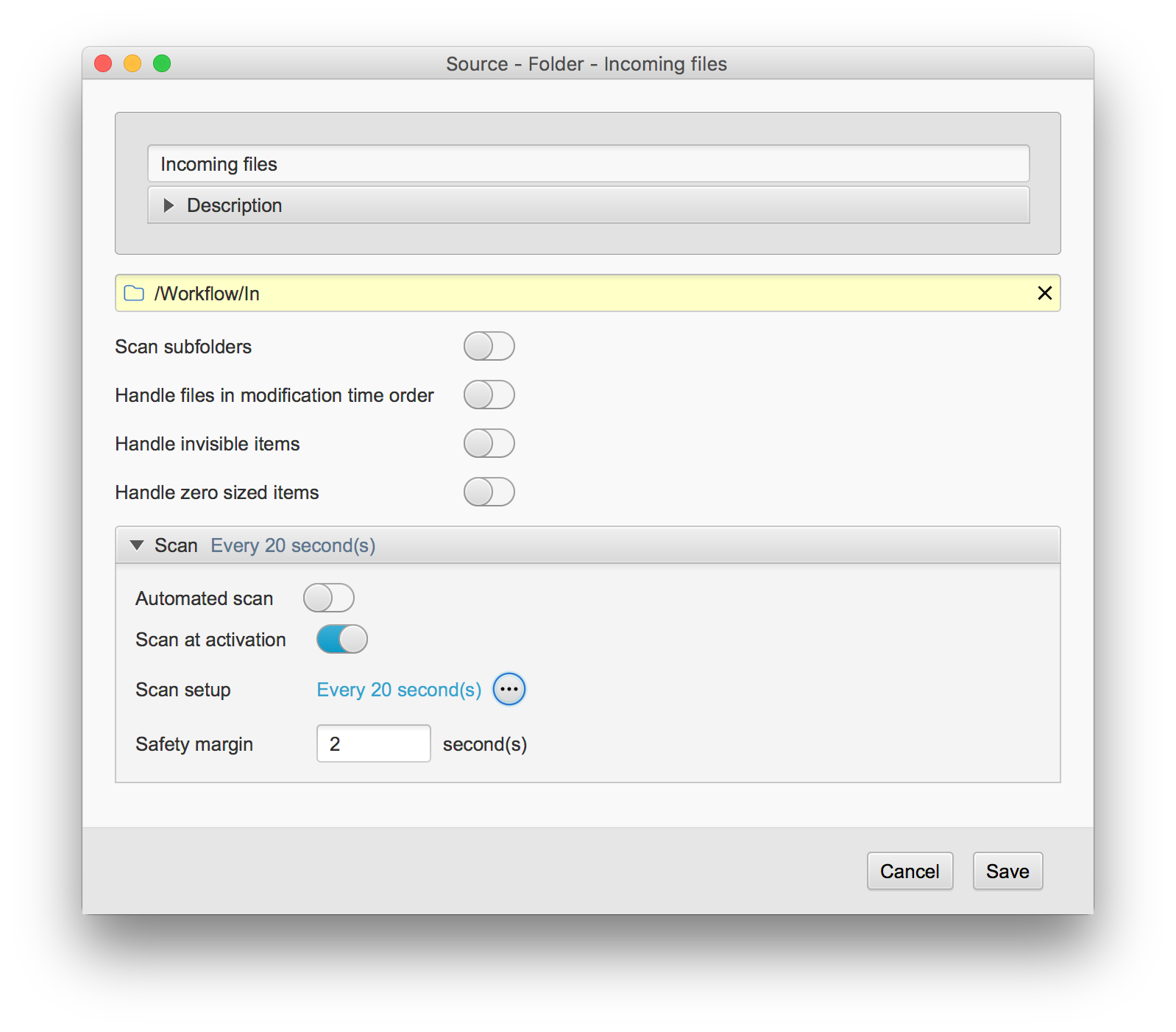
Les paramètres source des fichiers entrants.
Dans cet exemple, nous avons besoin de quatre filtres différents. Le dernier filtre permet de récupérer tous les fichiers restants qui n’ont pas été sélectionnés par les trois autres filtres. Nous pourrons utiliser deux des filtres par défaut de Corbit, celui qui sélectionne les fichiers PDF (*** PDF document) et le dernier qui sélectionne tous les fichiers restants (*** tous les fichiers). Les images ci-dessous montrent les paramètres des quatre filtres.
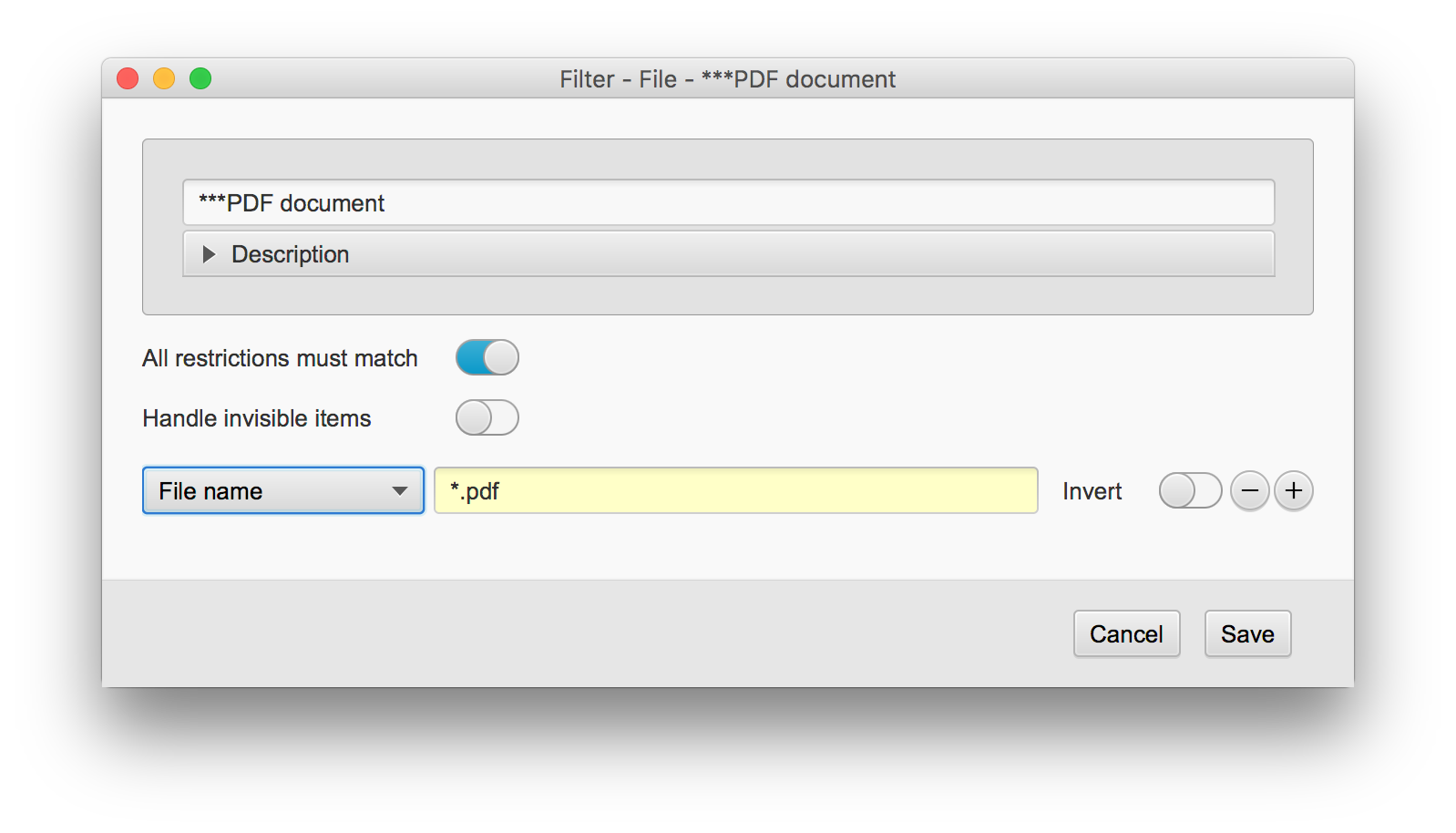
Ce filtre est un filtre prédéfini par défaut dans Corbit. Parmi les restrictions, il existe quelques anciennes restrictions de Macintosh. Soyez prudent avec les critères de restriction sous la liste de restrictions si vous utilisez plus d’une restriction; dans cet exemple, une seule restriction est nécessaire. |
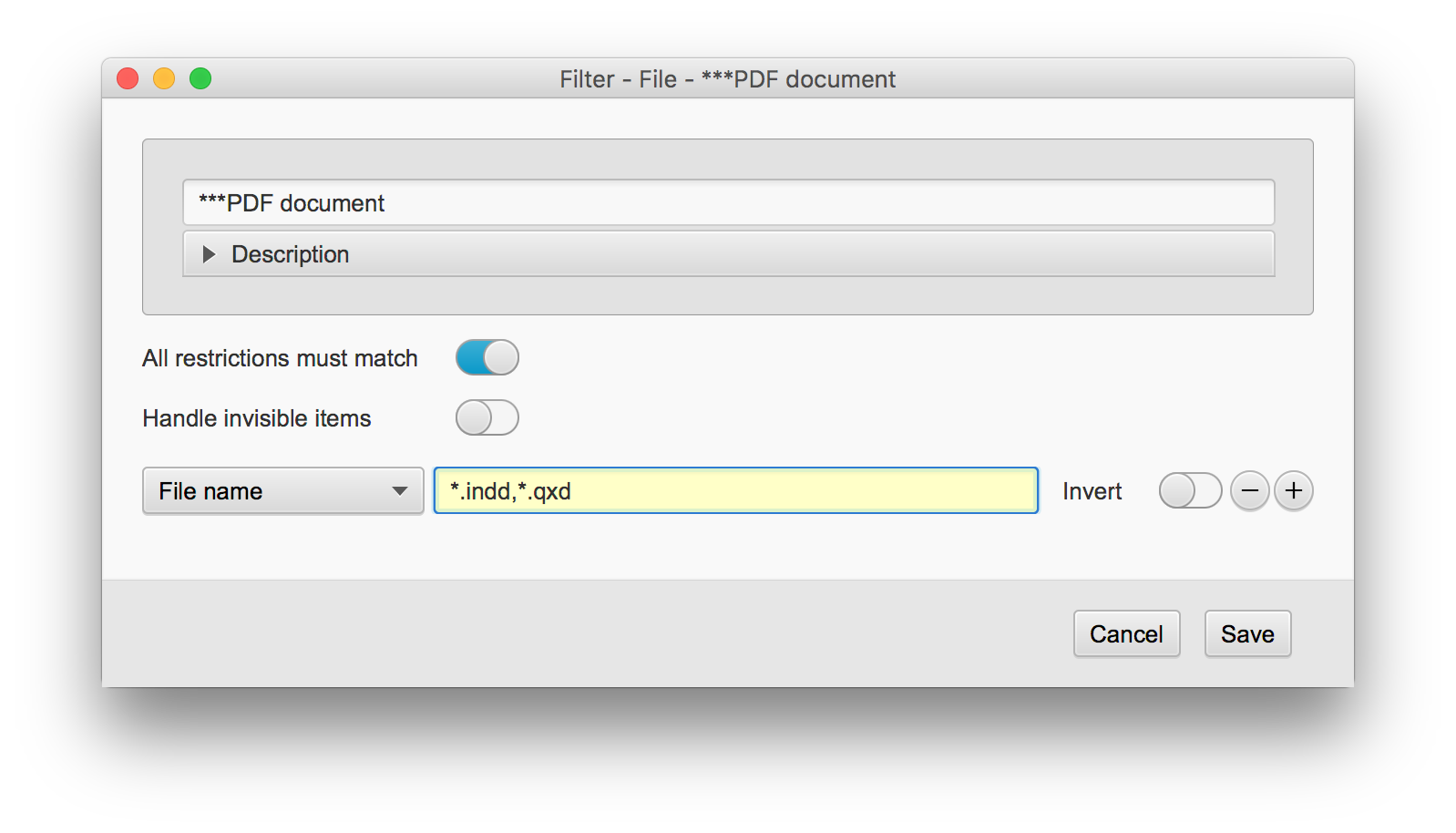
Notez que si la restriction sur le nom du fichier est une liste séparée par des virgules, n'importe quel nom de fichier est valide pour le filtre, même si le critère de restriction est défini comme 'Tous les critères doivent être satisfaits'. |
| Image 4.1-2 Paramètres de filtre pour les documents PDF. |
Image 4.1-3 Paramètres de filtre pour les documents InDesign et Quark. |
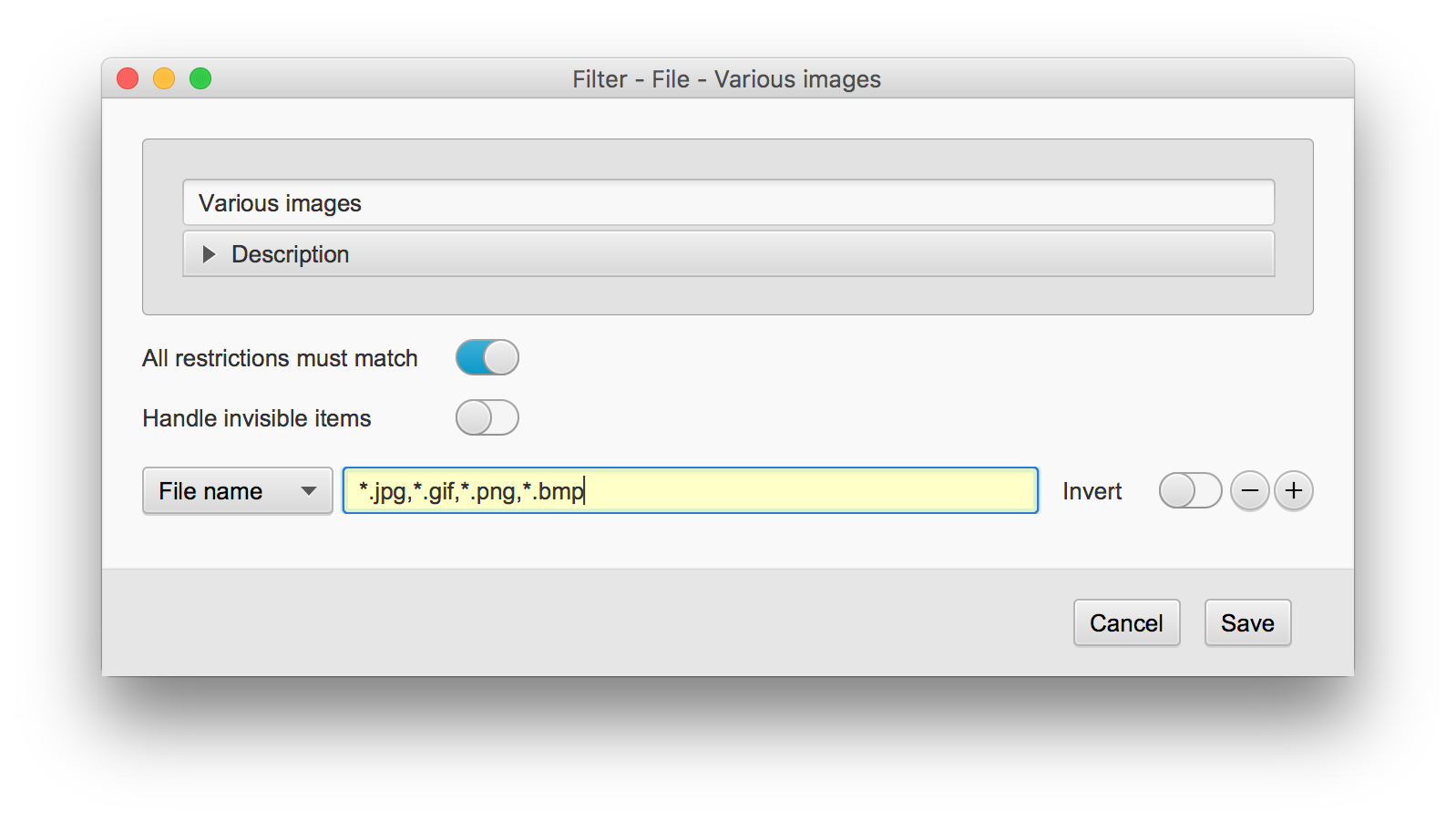
Ce filtre sélectionnera les fichiers avec les extensions de fichier que nous avons ajoutées. |
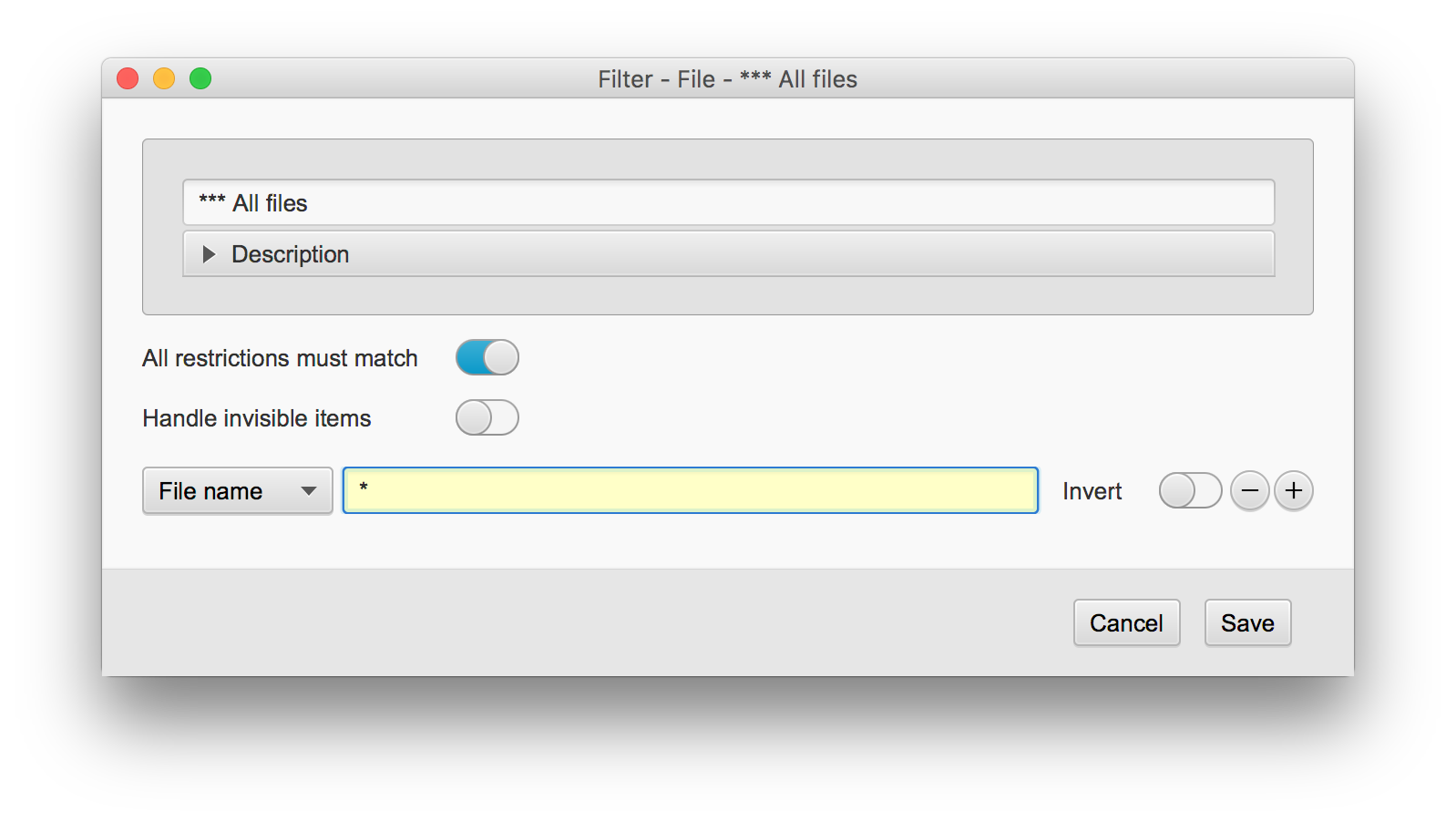
Ceci est le filtre prédéfini qui reconnaîtra tous les fichiers. Normalement, ce filtre est le dernier dans un flux de travail. |
| Image 4.1-4 Paramètres du filtre pour les images. |
Image 4.1-5 Paramètres du filtre pour « tous les fichiers ». |
Dans cet exemple, nous aurons besoin de cinq actions, quatre évidentes et une action de suppression après l’action de téléchargement vers le serveur FTP, car nous ne voulons pas sauvegarder les images sur le lecteur local après le téléchargement. Les paramètres des actions sont visibles dans les images ci-dessous.
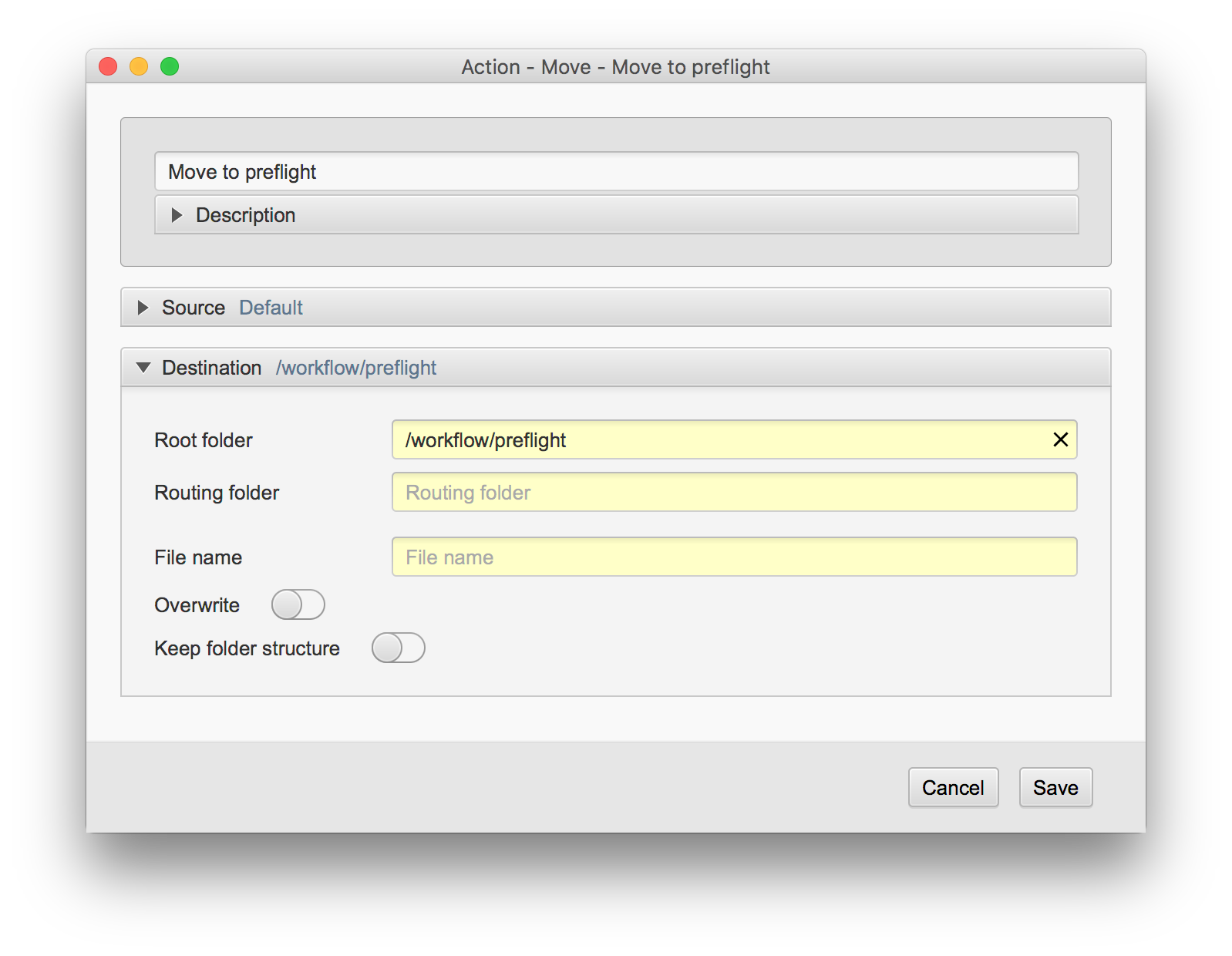
Cette action déplacera les objets vers un dossier de vérification. |

Cette action déplacera les objets vers un dossier où les documents InDesign et Quark seront révisés manuellement. |
| Image 4.1-6 Paramètres d’action pour le déplacement de documents PDF. |
Image 4.1-7 Paramètres d’action pour le déplacement des documents InDesign et Quark. |
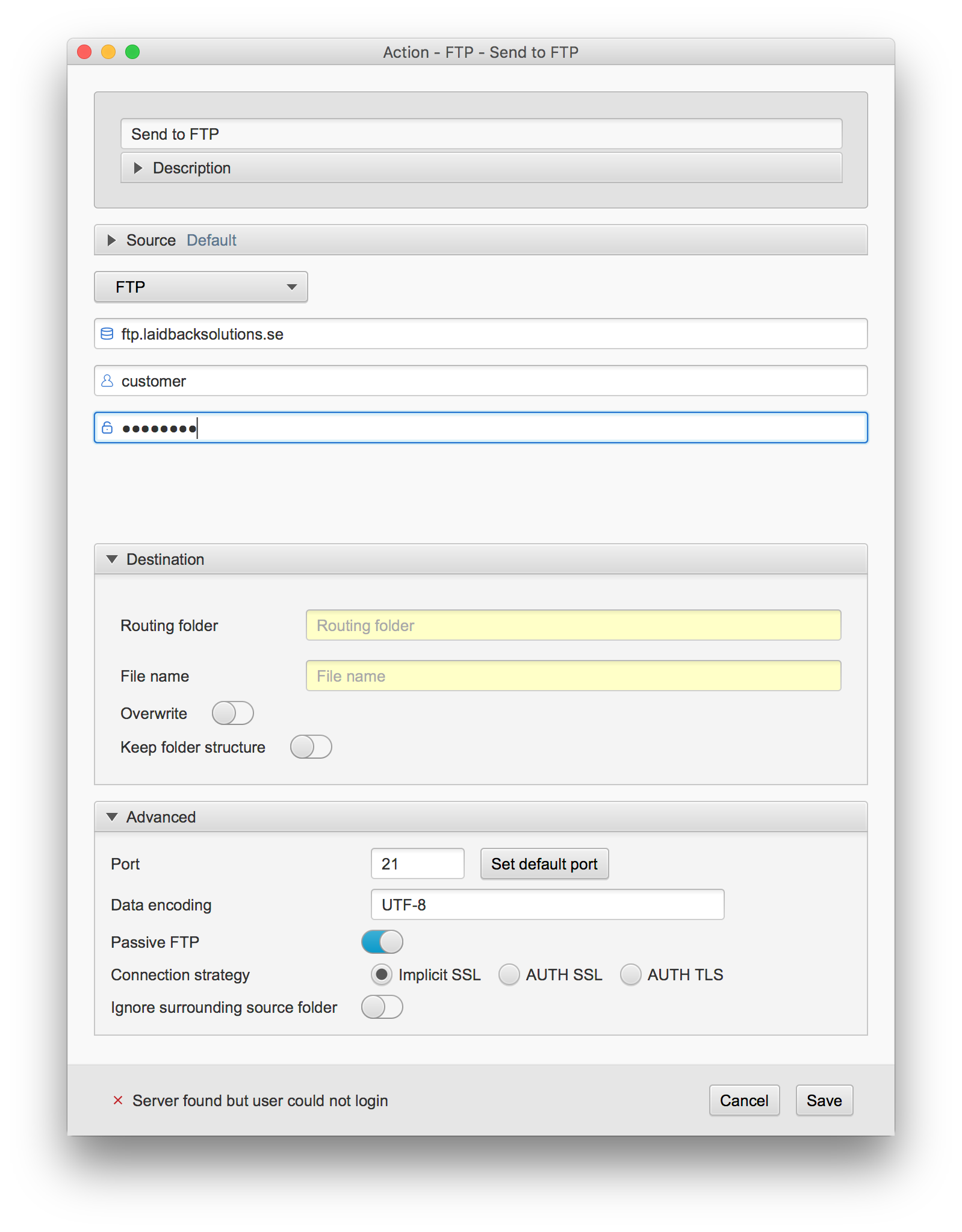
Cette action enverra les objets vers un serveur FTP distant. |
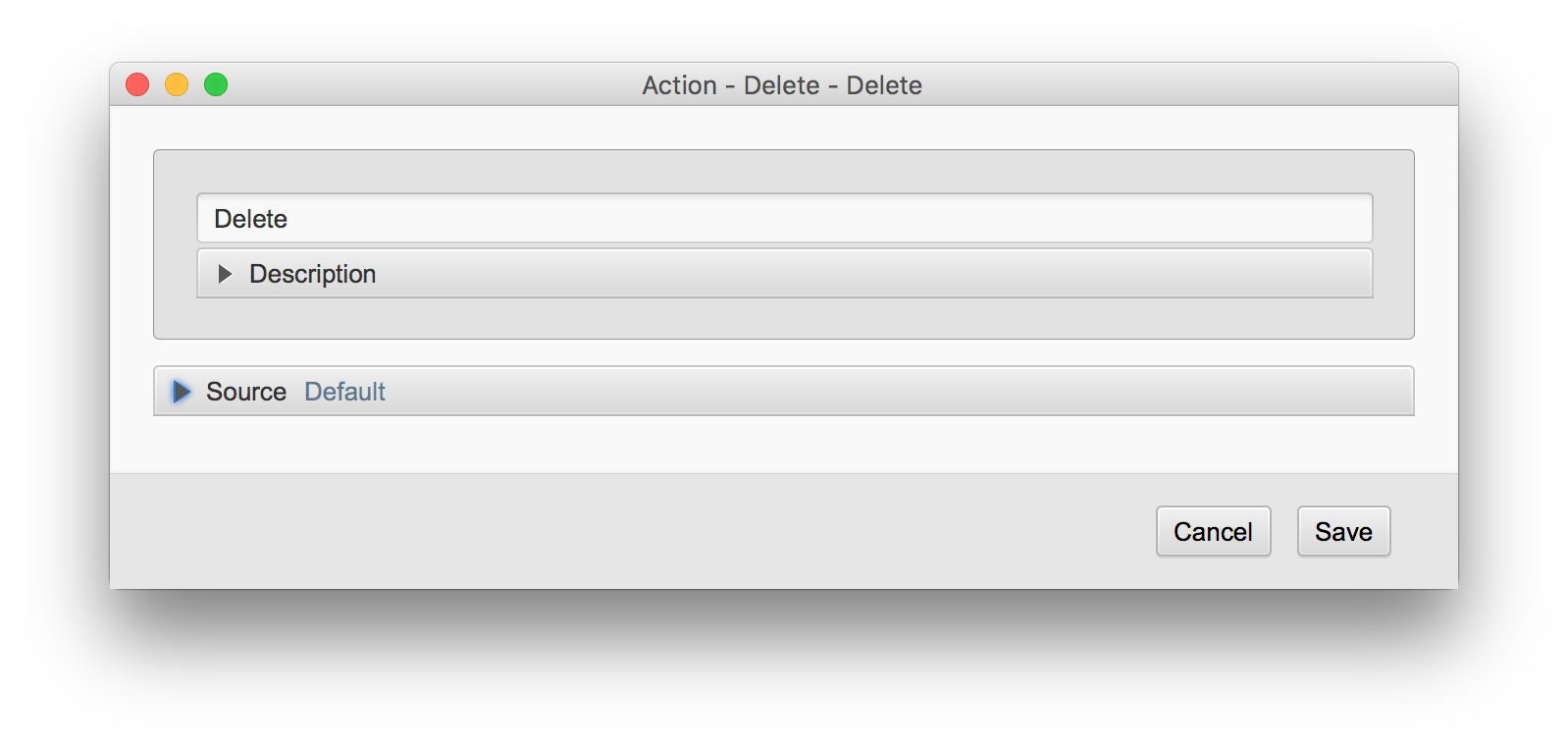
Cette action est définie pour supprimer l’objet. Aucun paramètre spécial n’est requis. |
| Image 4.1-8 Paramètres d’action pour l’envoi FTP. |
Image 4.1-9 Paramètres d’action pour la suppression. |
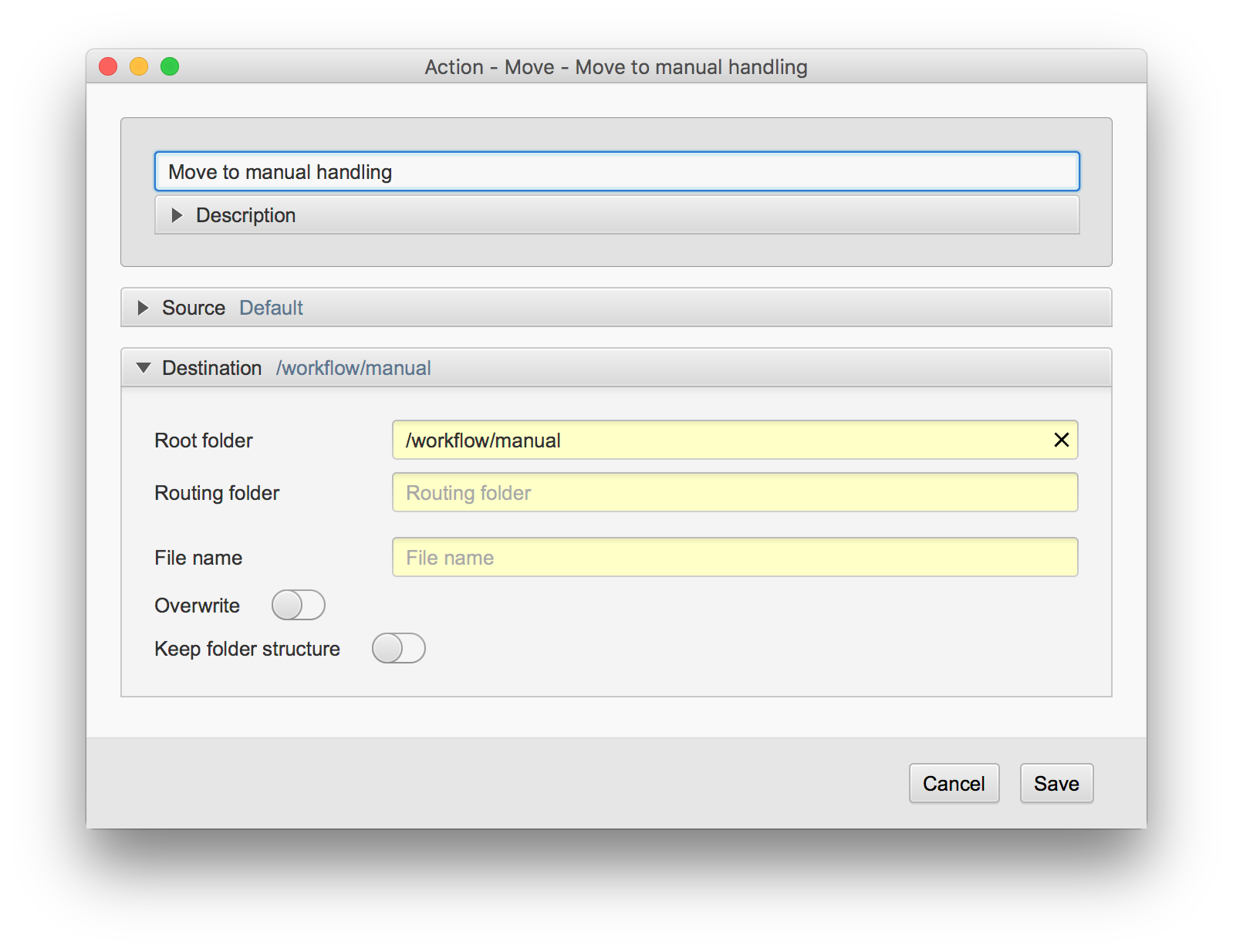
Cette action déplacera les objets vers un dossier pour traitement manuel. |
| Image 4.1-10 Paramètres d’action pour déplacer les fichiers restants. |
Lorsque tous les composants ci-dessus ont été créés, ils sont rassemblés dans le flux de travail ; observez les images ci-dessous pour plus d’informations sur les paramètres.
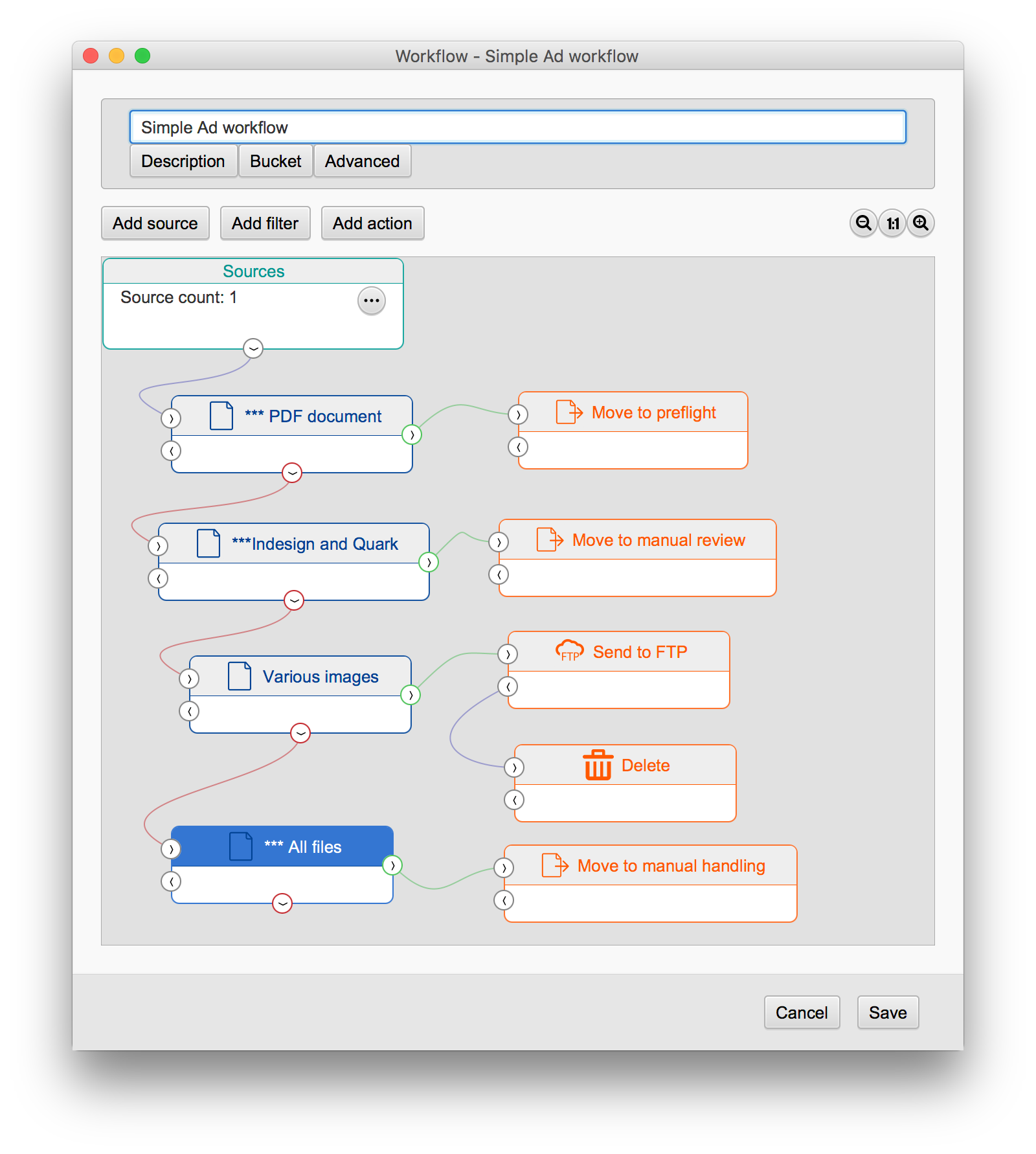
Les actions pour le filtre PDF.
Dans diverses situations, vous voulez peut-être des portions d’un fichier XML, p. ex. l’insertion de certaines informations IPTC dans des fichiers image, les informations provenant d'une certaine balise dans un fichier XML.
Cette extraction de données est possible avec l’aide de quelques macros dans Corbit.
À partir de la version 6.4 de Corbit, il est possible d’obtenir un contenu XML à l’aide des expressions XPath. Cette méthode est la préférée et pour l’utiliser, voyez les macros XPATH et XPATHLIST dans la session macro pour plus de détails.
Avant la version 6.4 de Corbit, vous pouviez utiliser la technique suivante pour manipuler les données XML, mais ce n’était utile que dans les fichiers XML plus simples. Vous devriez utiliser la macro XPATH pour obtenir des informations XML.
Pour être capable d’obtenir des données d’un fichier XML, vous devez calculer l’emplacement et le nom du fichier XML. Ce peut être un emplacement statique ou un emplacement calculé depuis le fichier qui est en cours de traitement dans Corbit. Dans cet exemple, nous supposons que le fichier XML est situé dans le même dossier que le fichier traité (p. ex. si un fichier image et un fichier XML sont tous deux situés dans le même dossier et que le fichier image est traité).
Cette extraction n’est possible que si la structure XFML est assez simple. SI le nom de balise est présent plusieurs fois, cela peut être un problème, mais si la balise n’est présente qu’une fois, cet exemple fonctionnera correctement.
Nous supposons que les informations que nous recherchons se situent entre la balise de début <name> et la balise de fin </name>. Pour obtenir ces informations nous utiliserons le texte de macro:
%FILE_CONTENT[%FILE_PARENT_PATH%/%F%.xml,UTF-8,%MATH[+,6,%INDEX_OF[%FILE_CONTENT[%FILE_PARENT_PATH%/%F%.xml,UTF-8]%,<name>,0]%]%,%INDEX_OF[%FILE_CONTENT[%FILE_PARENT_PATH%/%F%.xml,UTF-8]%,</name>,0]%]%
Dans la macro ci-dessus, il existe trois emplacements (texte rouge au-dessus) qui sont importants en fonction de la balise de début et de la balise de fin. Deux de ces emplacements contiennent la balise de début et la balise de fin. Le troisième emplacement (le numéro 6 ci-dessus) est le nombre de caractères trouvé dans la balise de début (<name> contient six caractères).
Dans cette macro, le chemin vers le fichier XML se trouve dans plusieurs emplacements, le chemin est %FILE_PARENT_PATH%/%F%.xml qui est le même chemin que le fichier actuellement traité avec l’extension xml.